PropertyManager Větrací otvor se zobrazí, když vytváříte nový montážní prvek Větrací otvor. Nejprve musíte vytvořit skicu větracího otvoru, který chcete vytvořit a poté nastavit možnosti pro větrací otvor ve správci PropertyManager.
Klepněte na ikonu Větrací otvor  (panel nástrojů Montážní prvky) nebo na nabídku .
(panel nástrojů Montážní prvky) nebo na nabídku .
Ohraničení
 |
Vyberte úseky skici pro ohraničení |
Vyberte úseky skici, které formují uzavřený profil pro vnější ohraničení větracího otvoru. Pokud předběžně vyberete skicu, použijí se pro ohraničení její vnější prvky.
Můžete vytvořit větrací otvor libovolného tvaru. 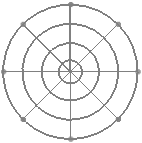 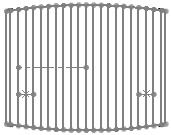 |
Oblast průtoku
| Obsah (ve čtverečních jednotkách) |
Celková dostupná oblast uvnitř ohraničení. Tato hodnota zůstává neměnná. |
| Otevřená oblast (vyjádřená procenty celkového obsahu) |
Volný prostor uvnitř ohraničení pro proudění vzduchu. Tato hodnota se aktualizuje při každém dalším přidání entit ventilačních otvorů. Úkos, zaoblení, žebra, vzpěry a hranice vyplnění volný prostor zmenšují.
|
Žebra
| |
Vyberte úseky skici, které budou tvořit žebra |
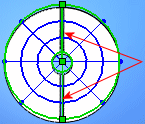 |
 |
Hloubka žeber |
 |
 |
Šířka žeber |
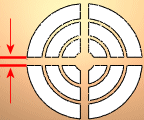 |
| |
Ekvidistantně od plochy |
Odsadí všechna žebra od povrchu. Je-li to potřeba, klepněte na Obrátit směr  . . 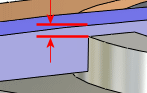 |
Hranice vyplnění
 |
Vyberte úseky skici pro hranici vyplnění |
Vyberte entity skici, které formují uzavřený profil. Minimálně jedno žebro musí protínat hranici vyplnění.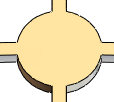 |
 |
Hloubka hranice vyplnění |
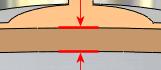 |
 |
Ekvidistantně od plochy |
Odsadí hranici vyplnění od povrchu. Je-li to potřeba, klepněte na Obrátit směr  . . 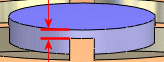 |